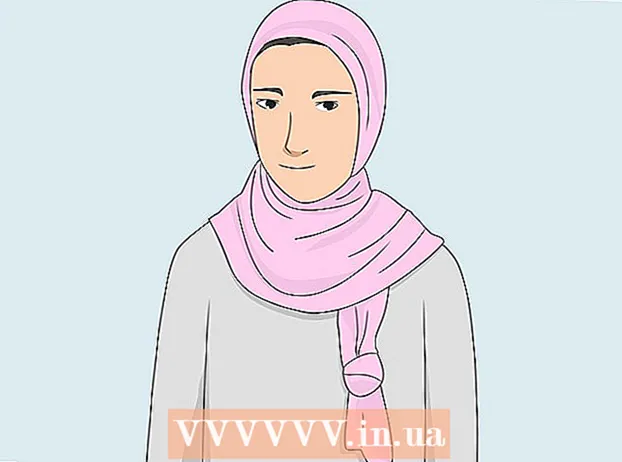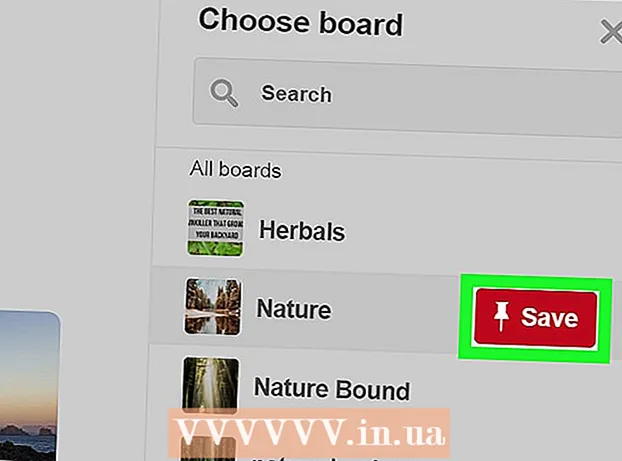作者:
Bobbie Johnson
创建日期:
10 四月 2021
更新日期:
1 七月 2024

内容
本文将向您展示如何将 MacBook 笔记本电脑连接到电视。现代 MacBook 与 MacBook Pro 不同,因为它只有一个视频输出,而 2009 和 2010 年的 MacBook 有一个 Mini DisplayPort 接口。您还可以使用 AirPlay 连接到 Apple TV。
脚步
方法 1 of 2:使用电缆
- 1 了解您的 MacBook 具有哪种类型的视频接口。 2015 年及之后发布的 MacBook 在外壳左侧有一个 USB-C 端口(也称为 Thunderbolt 3 端口)。
- 如果 MacBook 是 2010 年或 2009 年生产的,它的外壳左侧有一个 Mini DisplayPort 接口。
- 2 为 MacBook 电池充电。 2015 年及之后发布的 MacBook 使用 USB-C 端口作为充电端口和视频输出,因此笔记本电脑在连接电视时无法插入充电器。
- 如果您的 MacBook 是 2009 年或 2010 年制造的,请跳过此步骤,因为它同时具有充电端口和视频输出(Mini DisplayPort),因此即使将笔记本电脑连接到电视,也可以为笔记本电脑充电。
- 3 买一根电缆。 对于 2015 年或之后发布的 MacBook,您将需要 USB-C 转 HDMI 电缆,如果笔记本电脑较早生产,则需要 Mini DisplayPort 转 HDMI 电缆。
- 您需要的电缆可以在电子商店或网上购买。
- 请记住,一条电缆的成本不超过 1,000 卢布 - 更昂贵的电缆质量更好并不是事实。
- 4 关掉电视。 这样做是为了避免破坏它,尽管其他设备即使在打开时也可以连接到现代电视。
- 5 将电缆的 HDMI 插头插入电视。 电视必须至少有一个 HDMI 连接器,它看起来像一个五角形端口,位于电视的背面或侧面。
- HDMI 插头必须正确插入电视的插孔中。
- 6 将电缆的另一端连接到 MacBook。 如果您的 MacBook 是 2015 年或之后发布的,请将连接线的 USB-C 插头插入笔记本电脑左侧的椭圆形端口。
- 对于 2009 年或 2010 年制造的 MacBook,将 Mini DisplayPort 连接器插入笔记本电脑左侧的连接器。
- 7 打开电视并将输入视频信号切换到 HDMI。 按下电视电源按钮
 ,然后按输入或视频按钮,直到笔记本电脑图标出现在屏幕上。
,然后按输入或视频按钮,直到笔记本电脑图标出现在屏幕上。 - 8 打开苹果菜单
 . 单击屏幕左上角的 Apple 标志。将打开一个菜单。
. 单击屏幕左上角的 Apple 标志。将打开一个菜单。 - 9 点击 系统设置. 它位于菜单顶部附近。系统首选项窗口将打开。
- 10 点击 监视器. 这个计算机显示器形状的图标位于“系统偏好设置”窗口的中间。
- 11 转到选项卡 监视器. 它位于窗口的左上角。
- 12 更改电视的分辨率。 选中“缩放”旁边的框并选择所需的分辨率。这将使您的电视分辨率与笔记本电脑的分辨率相匹配(如果您有 HDTV)。
- 您不能设置高于电视的分辨率(例如 4K)。
- 13 更改屏幕的比例。 单击并将页面底部“压缩展开”选项旁边的滑块向左拖动以缩小屏幕,或向右拖动以放大它。这将调整从笔记本电脑传输到电视的图片大小。
- 14 打开声音菜单。 单击“系统偏好设置”窗口左上角的“⋮⋮⋮⋮”,然后单击主窗口中的“声音”。
- 15 点击 出口. 它靠近“声音”窗口的顶部。笔记本电脑可以访问的音频播放设备列表将打开;此列表应包含电视名称。
- 16 选择您的电视。 单击电视名称以通过电视扬声器播放来自 MacBook 的声音。
- 如果电视名称突出显示,则 MacBook 已经在使用电视扬声器。
方法 2 of 2:使用 AppleTV
- 1 设置您的 Apple TV. 要使用 AirPlay 镜像,您需要将 Apple TV 视频设备连接到您的电视。
- 2 将 MacBook 连接到与 Apple TV 相同的网络. 只有这样,来自笔记本电脑的图片才会显示在电视上。
- 要了解您的 Apple TV 连接到哪个网络,请打开其设置,选择网络,然后在 Wi-Fi 行中查找网络名称。
- 3 打开 Apple TV。 按下电视电源按钮
 ,然后按 Apple TV 遥控器上的任意按钮。
,然后按 Apple TV 遥控器上的任意按钮。 - 4 在 Apple TV 上激活 AirPlay。 为了这:
- 打开“设置”菜单;
- 选择“AirPlay”;
- 选择屏幕顶部的“AirPlay”;
- 选择“全部”。
- 5 打开苹果菜单
 . 单击屏幕左上角的 Apple 标志。将打开一个菜单。
. 单击屏幕左上角的 Apple 标志。将打开一个菜单。 - 6 点击 系统设置. 它位于菜单顶部附近。系统首选项窗口将打开。
- 7 点击 监视器. 这个计算机显示器形状的图标位于“系统偏好设置”窗口的中间。
- 8 转到选项卡 监视器. 它位于窗口的左上角。
- 9 打开 AirPlay 监视器菜单。 它位于窗口的左下方。
- 10 选择苹果电视。 在菜单中,单击 Apple TV 的名称。来自笔记本电脑的图片将显示在电视上。
- 11 更改电视的分辨率。 选中“缩放”旁边的框并选择所需的分辨率。这将使您的电视分辨率与笔记本电脑的分辨率相匹配(如果您有 HDTV)。
- 您不能设置高于电视的分辨率(例如 4K)。
- 12 更改屏幕的比例。 单击并将页面底部“压缩展开”选项旁边的滑块向左拖动以缩小屏幕,或向右拖动以放大屏幕。这将调整从笔记本电脑传输到电视的图片大小。
- 13 打开声音菜单。 单击“系统偏好设置”窗口左上角的“⋮⋮⋮⋮”,然后单击主窗口中的“声音”。
- 14 点击 出口. 它靠近“声音”窗口的顶部。笔记本电脑可以访问的音频播放设备列表将打开;此列表应包含电视名称。
- 15 选择您的电视。 单击电视名称以通过电视扬声器播放来自 MacBook 的声音。
- 如果电视名称突出显示,则 MacBook 已经在使用电视扬声器。
提示
- 您可以使用一些第三方软件,例如 ArkMC,将您的 MacBook 连接到非 Apple 智能电视。
警告
- 不幸的是,MacBook 上没有 HDMI 端口。